如果为交换机配置了名称,则也可以直接在”Telnet“命令后面空一个空格后输入交换机的名称,看完本文你肯定有不少收获,希望本文能教会你更多东西。
在计算机上运行Telnet客户端程序(这个程序在Windows系统中与UNIX、Linux系统中都有,而且用法基本是是兼容的,特别是在Windows2000系统中的Telnet程序),并登录至远程交换机。如果我们前面已经设置交换机的IP地址为:61.159.62.182。
下面只介绍进入配置界面的方法,至于如何配置那是比较多的,要视具体情况而定,不作具体介绍。进入配置界面步骤很简单,只需简单的两步: 第1步:单击”开始“按钮选择”运行“菜单项,然后在对话框中按”telnet61.159.62.182“格式输入。
登录(当然也可先不输入IP地址,在进入telnet主界面后再进行连接,但是这样会多了一步,直接在后面输入要连接的IP的地址更好些),如图所示。如果为交换机配置了名称,则也可以直接在”Telnet“。
命令后面空一个空格后输入交换机配置的名称。

这里要注意的是”Hostnqme包括了交换机的名称,但更多的是我们在前面是为交换机配置了IP地址,所以在这里更多的是指交换机的IP地址。格式后面的“Port”一般是不需要输入的,它是用来设定Telnet通信所用的端口的。
一般来说Telnet通信端口,在TCP/IP协议中有规定,为23号端口,***不用改它,也就是说我们可以不接这个参数。第2步,输入好后,单击“确定”按钮,或单击回车键,建立与远程交换机的连接。如图9所示为与计算机通过Tetnet与Catalyst1900交换机建立连接时显示的界面。
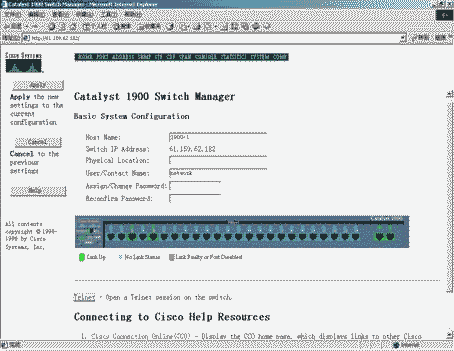
当利用Console口为交换机配置好IP地址信息并启用HTTP服务后,即可通过支持JAVA的Web浏览器访问交换机,并可通过Web通过浏览器修改交换机的各种参数并对交换机进行管理。
事实上,通过Web界面,可以对交换机的许多重要参数进行修改和设置,并可实时查看交换机的运行状态。不过在利用Web浏览器访问交换机之前,应当确认已经做好以下准备工作:
接下来,就可以通过Web界面中的提示,一步步查看交换机的各种参数和运行状态,并可根据需要对交换机的某些参数作必要的修改,本篇简单介绍了交换机的基本配置方法,下一篇将要对交换机配置的常见应用--VLAN网络划分、配置方法进行详细介绍。
【编辑推荐】























